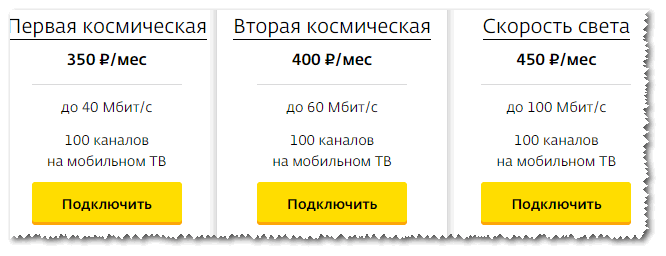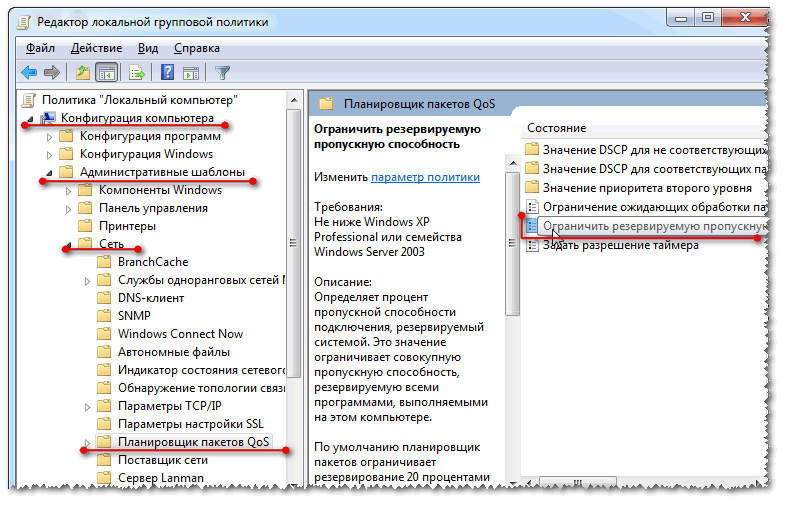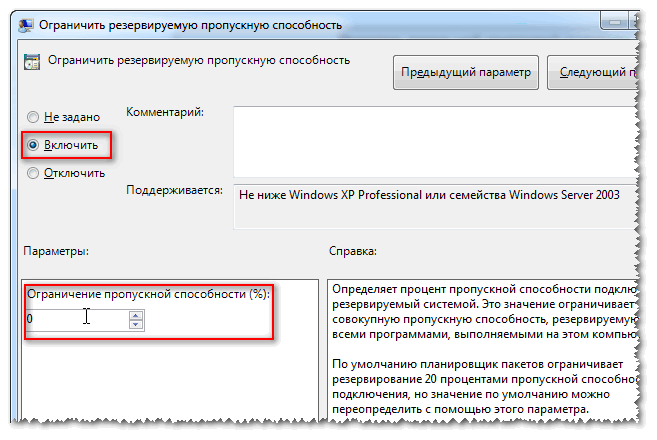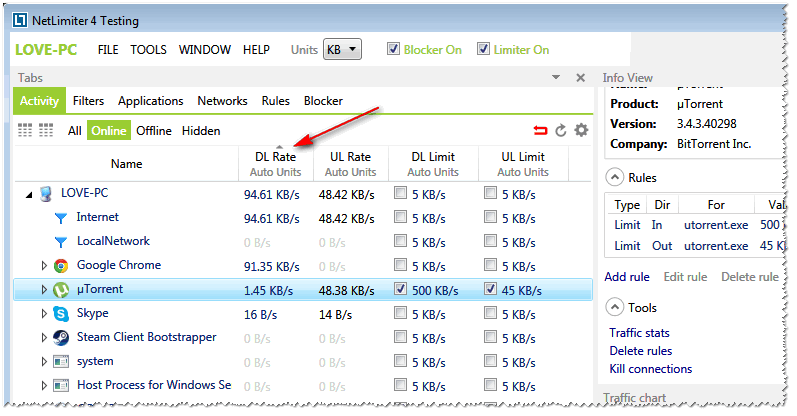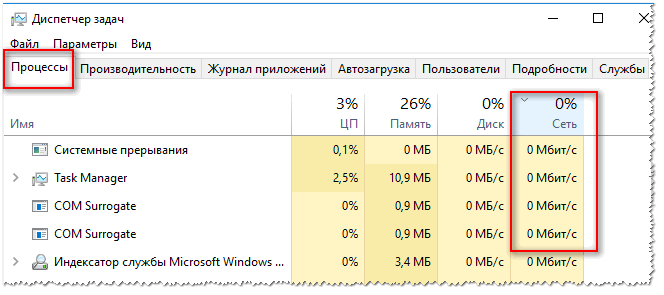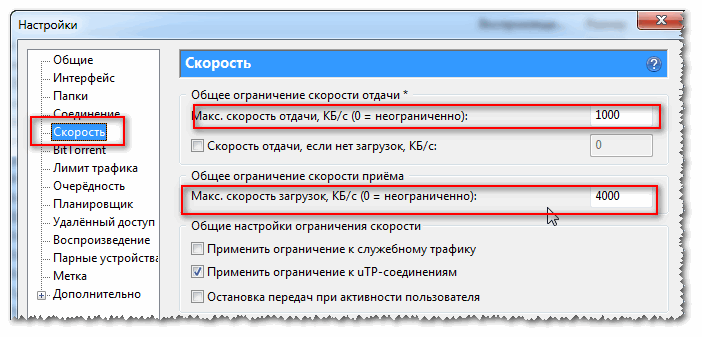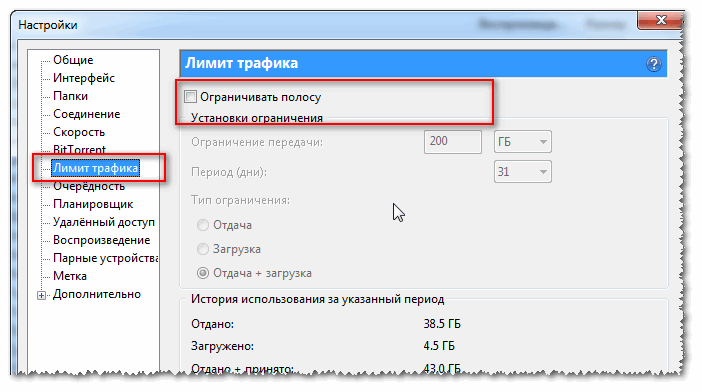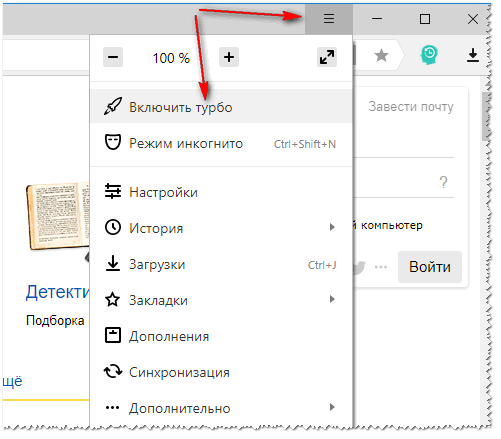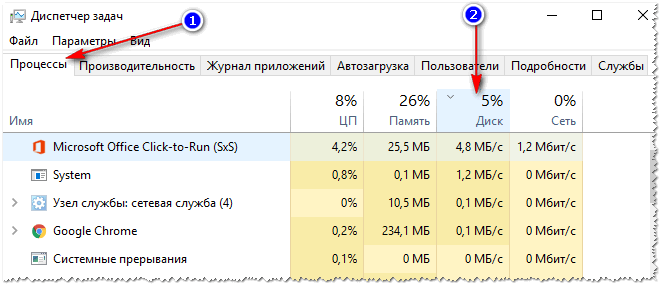Как сделать проводной интернет быстрее
Как ускорить Интернет на компьютере, ноутбуке
Подскажите, можно ли как-то ускорить Интернет на ноутбуке? Я подключен через Wi-Fi соединение, провайдер обещал скорость 50 Мбит/с — но на деле все очень медленно загружается.
Обращался к Интернет-провайдеру — они проверили сеть, и сказали, что на их стороне всё нормально, ищите проблему у себя. Сам я ее не нашел, а, чтобы вызвать спецов от провайдера — нужно им заплатить (причем, я бы даже сказал, не кисло. ).
Доброго времени суток!
Вы написали «медленно» — а это понятие очень растяжимо 👀. Для кого-то, загрузить фильм за 10 мин. — это медленно, нужно за 2 ☝. Но вообще, в целом, проблема достаточна популярна, и в этой статье распишу основные способы и моменты, которые нужно проверить, и которые, в конечном итоге, несколько ускорят ваше соединение.
Способы ускорить Интернет в Windows
Смена провайдера/тарифного плана
К оптимизации и настройке этот совет не относится, но тем не менее.
Безусловно, что одним из самых действенных способов увеличить скорость интернета — является смена тарифного плана вашего соединения (или вообще смена самого провайдера).
Примечание : кстати, если надумаете менять провайдера, рекомендую поспрашивать соседей по подъезду — так можно оценить реальную скорость и качество Интернет-услуг (и выбрать лучший вариант именно для вашего конкретного дома).
Настройка резервирования Интернет-канала
Windows по умолчанию может ограничивать вашу пропускную способность Интернет-канала до 20%! Естественно, что это может серьезно сказываться на скорости скачивания, и поэтому неплохо бы это резервирование отключить. Как это сделать?
Редактор локальной групповой политики / Windows 7
Ограничить резервируемую пропускную способность в 0
Оптимизируйте систему, исправьте ошибки, почистите от мусора
Я думаю, что ни для кого не секрет, что от оптимизации системы зависит и скорость работы Интернета, да и вообще в целом вся ваша деятельность за ПК.
Я уж не говорю о том, что разного рода мусор (старые и битые ярлыки, оставшиеся хвосты от давно удаленных программ, ошибочные записи в реестре и т.д.) могут «заставить» ваш компьютер тормозить.
Для авто-оптимизации и очистки системы от этого «добра», порекомендую ниже пару утилит.
Очистить и оптимизировать System Care 12
Отличная утилита, которая решает сразу десятки самых популярных задач: устраняет шпионское ПО, чистит реестр, удаляет мусор, ускоряет Интернет, исправляет ярлыки, дефрагментирует диск и т.д.
Всего за десяток минут вы получите полностью очищенную и оптимизированную систему, нажав при этом 1-2 кнопки!
Бесплатная очень эффективная утилита для очистки вашей системы. Работает быстро, безопасно и без лишних заморочек.
CCleaner вычищает Авгиевы конюшни!
Кроме очистки, есть модули по оптимизации реестра, принудительного удаления программ, анализу производительности системы. Полностью переведена на русский язык.
Кроме этого, рекомендую вам также ознакомиться еще с двумя моими статьями, посвященными оптимизации Windows, ссылки приведены ниже 👇.
1) Лучшие программы для очистки компьютера (ноутбука) от мусора — https://ocomp.info/programmyi-dlya-ochistki-musora.html
Нет ли других приложений, нагружающих сеть
Также довольно часто многие пользователи даже не догадываются, какие приложения у них используют их канал Интернет. Вполне возможно, что скорость Интернет низкая в вашей текущей программе из-за того, что весь канал занят каким-либо другим процессом, о котором вы даже не догадываетесь!
Для полного контроля над сетью, рекомендую воспользоваться специальной утилитой NetLimiter (в принципе, у нее много аналогов, можете использовать что-то другое).
NetLimiter
Не настроено приложение для загрузок (например, uTorrent)
Не так давно помогал одному знакомому, который жаловался на то, что у него слишком долгая загрузка файлов. Каково же было мое удивление, когда в uTorrent (а он через это программу скачивал их) я обнаружил установленное ограничение скорости! Вот из-за таких мелочей и невнимательности, порой, приходится ждать часами загрузку.
Посыл здесь простой : обязательно проверьте настройки того приложения, в котором вы качаете файл (и в котором вы недовольны скоростью интернета). Возможно, что в настройках стоит ограничение!
Если касаться uTorrent (как одной из самых популярных программ для загрузок), то откройте настройки программы и проверьте вкладку «Скорость» (Speed). В ней задается ограничение скорости скачивание и отдачи. Установите свои значения, исходя из задач и мощности ПК.
Также проверьте вкладку «Лимит трафика» — если у вас не безлимитное подключение к Интернету, то она может быть весьма кстати.
(Если у вас включен и задан определенный лимит трафика — то достигнув его, uTorrent прекратит передачу файлов)
Кстати, если вопрос касается uTorrent, то рекомендую вам также ознакомиться с еще одной статьей:
Почему uTorrent качает с маленькой скоростью: торренты очень долго загружаются — https://ocomp.info/utorrent-kachaet-s-mal-skorostyu.html
Использование турбо-режимов в браузерах
Если у вас медленно открываются Интернет-странички в браузере, тормозит онлайн-видео и пр. — то рекомендую попробовать задействовать турбо-режим (имеется в наличие в некоторых браузерах: Опера, Яндекс-браузер и пр.).
Турбо-режим в Яндекс-браузере
Турбо-режим позволяет сжимать тяжелые страницы перед их загрузкой, за счет чего странички начинают грузиться быстрее. В общем-то, в этом есть смысл при медленном подключении к сети.
Кроме этого, можно попробовать использовать браузеры с низкими системными требованиями. Функционал у них немного урезан, зато работают они очень быстро! Ссылка на статью ниже.
Обновите драйвера на сетевой адаптер
Вообще, драйвера — коварная штука, порой приходится тратить достаточно много времени, пока все настроишь должным образом.
Если касаться сетевого адаптера, то здесь могут быть пару вариантов:
1) Как установить, обновить или удалить драйвер Wi-Fi (беспроводной сетевой адаптер) — https://ocomp.info/kak-ustanovit-drayver-na-adapter-wi-fi.html
Плохое соединение с сервером, откуда идет загрузка файлов
Думаю, что многие, кто давненько играет в сетевые компьютерные игры, не раз и не два сталкивался, что на одном определенном сервере у него игра тормозит, а на другом — все отлично. Дело тут в том, что с разными серверами — разное качество соединения.
И вполне возможно, что у вас низкая скорость скачивания файла потому что плохая связь с конкретным сервером. Такое бывает сплошь и рядом. Попробуйте загрузить ваши файлы с других ресурсов.
Как вариант, можно воспользоваться торрентами — если файл популярен, то загрузка будет идти с множества источников, и достигнет максимально-возможной для вас скорости.
Усильте сигнал, настройте роутер (для тех, у кого Wi-Fi сеть)
Если у вас дома стоит роутер, настроена Wi-Fi сеть и в Интернет вы выходите с помощью нее — то есть ряд важных вещей на которые нужно обратить внимание: расположение роутера и ноутбука (телефона), настройки канала, настроена ли защита сети и пр.
Обо всех этих тонкостях я рассказывал в одной из своих статей (ссылка ниже).
Способы усилить сигнал Wi-Fi — улучшение приема и увеличение радиуса сети у себя дома: https://ocomp.info/kak-usilit-signal-wi-fi.html
Как следствие, выполнив эти мероприятия, скорость в вашей сети Wi-Fi вырастет, а значит, интернет будет работать по шустрее.
Возможно у вас тормозит процессор/жесткий диск
И, наверное, последнее, на чем хотелось остановиться в этой статье.
Дело в том, что возможно у вас тормозит не Интернет, а скажем, жесткий диск. Из-за этого, тот же uTorrent автоматически сбрасывает скорость скачивания, ожидая, когда на жесткий диск снизится нагрузка.
Нагрузка на жесткий диск
Также ознакомьтесь с еще парочкой статей, для получения более полной информации и решения проблемы.
1) Жесткий диск тормозит: загружен на 100%, всё зависает и медленно работает — https://ocomp.info/zhestkiy-disk-zagruzhen-na-100-protsentov.html
Если вам удалось по-другому ускорить своё Интернет-соединение — буду признателен за пару строк в комментариях.
Инструкция по улучшению скорости интернета на компьютере
Часто приходится сталкиваться с ситуацией, когда интернет на домашнем компьютере работает очень медленно. Особенные неудобства это доставляет во время прослушивания музыки или просмотра фильмов онлайн, а также при попытке скачать файл сравнительно большого объёма.
Если вам надоело постоянно ставить музыку и фильмы на паузу, чтобы дать им возможность распознаться, а крупные файлы скачивать целый день или даже два, тогда читайте о том, как в домашних условиях заставить «медленный интернет» работать быстрее.
Что такое скорость
Скорость интернета – это показатель, с какой быстротой осуществляет перевод данных провайдером. Обычно эта величина измеряется в килобитах или мегабитах. Один бит – мельчайшая единица измерения информации.
Предположим, ваш провайдер предлагает тариф с 256 Kbps (килобит в секунду). Как понять, что дают эти цифры на практике? Переводим килобиты в килобайты, зная, что 1 бит = 8 байт.
Получаем, что этот провайдер позволяет загружать объём 32 килобайта в секунду. К примеру, на скачивание обычной песни в MP3-формате (3 мегабайта) у вас уйдёт приблизительно 1 минута 36 секунд. Такой результат трудно назвать удовлетворительным.
От чего зависит
Оказывается, хороший и быстрый интернет зависит не только от провайдера, тарифного плана или модема. Быстрота соединения определяется рядом различных причин.
В их числе:
Зачастую можно наблюдать картину: скорость то подает, то снова становится достаточно высокой, в зависимости от времени суток. Чем больше компьютеров открывают ту или иную страницу, тем дольше времени займёт загрузка.
Нередко бывает, что один сайт открывается быстро, а другой медленно: это связано с тем, в какой точке земного шара расположен сервер и насколько новый используется хостинг.
Из-за чего может снижаться?
Для существенного уменьшения может быть несколько причин.
Самые распространённые:
Методы увеличения скорости работы интернета
Существует большое разнообразие мер, которые можно предпринять для улучшения качества интернет-соединения:
Всплывающие в большом количестве рекламные баннеры тоже тормозят работу. Избавиться от большинства из них можно с помощью антивируса Kaspersky Internet Security, настройки которого позволяют скрывать почти всю интернет-рекламу и тем самым значительно увеличивать скорость соединения.
Проверив возможные причины и устранив связанные с ними проблемы, можно существенно улучшить качество соединения. Нередко, чтобы довести скорость до максимума, к перечисленным мерам имеет смысл добавить смену тарифа или даже провайдера.
Видео: Улучшим интернет
Проверка сети и оборудования
Какие устройства могут влиять на быстроту домашнего интернета?
Кроме устройств, необходимо также проверить состояние сети и различные внешние условия, влияющие на качество сигнала.
К таким условиям относятся:
Тест и сравнение скорости
Чтобы диагностировать проблему и заняться поиском путей её решения, необходимо выполнить проверку фактической быстроты соединения на вашем компьютере.
В настоящее время существует множество сайтов, где можно бесплатно выполнить такую проверку. Найти их достаточно просто через любую поисковую систему. Некоторые программы-тестировщики просят скачать и установить те или иные плагины на компьютер.
Целесообразно сделать несколько различных тестов и определить средний показатель, поскольку разные программы, скорее всего, не дадут одинаковый результат.
В разное время суток один и тот же провайдер может предоставлять различное качество соединения с интернетом. Это связано с тем, сколько пользователей в данный момент запрашивают один и тот же файл на сервере. И чем их больше, тем медленнее работает интернет.
Выбирайте для тестирования время, когда сеть не слишком загружена. Кроме того, при выборе сервера для проверки отдайте предпочтение тому, который расположен ближе к вам географически. Всё это обеспечивает более точный результат.
Сравнивая фактическую скорость и заявленную, помните, что провайдеры сообщают не среднее значение скорости на том или ином тарифе, а максимально возможное – такое, которое достигается в отсутствие разного рода ограничивающих условий, о которых было подробно рассказано выше.
Кроме того, в случае с «безлимитным» интернетом у некоторых провайдеров действуют ограничения: исчерпание месячного лимита означает значительное снижение быстроты связи.
Если вы хотите увеличить скорость интернета на модеме, тогда имеет смысл ознакомиться с другими тарифами (скорее всего, появились более выгодные, но они не рекламируются широко) как на сайте вашего провайдера, так и его конкурентов в вашем регионе.
Перезагрузка роутера
Зачастую обычная перезагрузка данного устройства позволяет исправить все проблемы с подключением к интернету, как то медленное или вовсе прервавшееся соединение.
Отключите питание маршрутизатора. Для этого нажмите кнопку на нём или, за неимением таковой у вашей модели, вытащите вилку из розетки.
Подождите 30-60 секунд и вновь включите устройство. Обычно должно пройти небольшое время до восстановления всех соединений, после чего будет заметен результат.
Конфликтные сигналы
Если вы пользуйтесь беспроводной моделью маршрутизатора, то его корректную работу могут сбивать сигналы, поступающие от других устройств – например, беспроводной камеры или обычного радиотелефона.
Чтобы убедиться в отсутствии конфликтующих сигналов, необходимо выяснить и сравнить частоту работы вашего беспроводного роутера, камеры и телефона.
Беспроводные роутеры делятся на два основных типа:
Выясните, какой тип роутера установлен у вас дома. Затем узнайте, на какой частоте работают беспроводная камера и телефон с базой. Если частота составляет 2.4 или 5.8 ГГц, значит, именно эти устройства создают конфликтные сигналы для роутера и ухудшают соединение с интернетом.
Расстояние между устройствами
Если вы используете роутер для раздачи Wi-Fi, то поступающий сигнал не всегда бывает одной и той же мощности. Иногда его ослабляет слишком отдалённое расположение компьютера и маршрутизатора. Необходимо поставить эти устройства максимально ближе друг к другу.
В отдельных случаях помогает расположение роутера на возвышении – например, на шкафу.
Оптимизация ПК и сети
Какие действия предпринять, чтобы снизить вероятность падения скорости?
Проверка антивирусом
Присутствие вирусов не только серьёзно угрожает безопасности ваших данных и всей системы, но и существенно тормозит работу браузера. Чем лучше защищён ваш компьютер, тем качественнее будет соединение с сетью.
Никогда не устанавливайте одновременно два антивируса – они будут конфликтовать друг с другом. Лучше выберите один надёжный и затем 1-2 раза в неделю сканируйте им свой компьютер на вирусы.
Также проверяйте его на вредоносное, рекламное и шпионское ПО. Для их выявления существуют отдельные программы, которые можно устанавливать в любом количестве.
Очистка жесткого диска
Если винчестер вашего компьютера захламлён ненужными файлами, это негативно сказывается как на работе ПК в целом, так и на скорости интернет-соединения.
Вот какие действия следует предпринимать:
Кроме того, системный раздел винчестера должен содержать не менее 15% свободного места для корректной работы всех программ.
Что потребляет траффик
Существует ряд приложений, которые запрашивают много траффика, устанавливая многочисленные обновления почти ежедневно.
К ним относятся:
В некоторых случаях потребление траффика происходит через заражённую вирусом программу.
Проверка может осуществляться через Командную строку, а отключение ненужных программ – через Диспетчер задач. Также существуют специальные программы (Process Killer, Process Hacker), позволяющие выявить и заморозить активность «поедателей траффика».
Wi-Fi канал
Если в домашней сети два и более компьютера (например, ПК, ноутбук и планшет) подключены к роутеру для раздачи Wi-Fi, иногда возникают проблемы с соединением. Особенно когда на всех устройствах активно используется интернет.
Так происходит потому, что скорость делится поровну: чем больше участников, тем меньше каждый получает. Для поиска наименее загруженного канала используйте программы inSSIDer или WiFi Scanner.
Обновление устройств
Чаще всего причиной «медленного интернета» является недостаточность оперативной памяти. Поменяйте её или установите дополнительную.
Также обновите свой модем или маршрутизатор. Старые модели могут не справляться с повышенным потоком траффика. Проверенные производители: Netgear, D-Link, Cisco и Belkin.
Если вы пользуетесь проводным модемом, возможно, имеет смысл заменить его новым.
Используйте Ethernet, а не Wi-Fi. Соединения с помощью кабелей более надёжны, чем беспроводные, и меньше конфликтуют с другими устройствами в доме.
Маршрутизатор
Если в вашей домашней сети несколько устройств подключено к интернету, значит, вы используете маршрутизатор, а не обычный модем.
Маршрутизатор (или роутер) – это сетевое компьютерное устройство, пересылающее сигналы между различными элементами сети и обеспечивающее таким образом их связь.
Для улучшения скорости соединения рекомендуется периодически обновлять прошивку маршрутизатора. Это можно сделать самостоятельно или с помощью специалиста.
Домашний ПК
Поскольку на быстрых устройствах все задачи выполняются качественнее, модернизация и уход за вашим ПК позволяет также увеличить скорость интернета на модеме.
Персональный компьютер у вас дома нуждается в периодическом обновлении комплектующих, удалении ненужных файлов, а также в регулярной проверке на вирусы и другое вредоносное ПО.
Эти простые, но эффективные действия при условии регулярного их выполнения позволяют в первую очередь улучшить качество работы компьютера.
Видео: Оптимизация реестра и скорости интернета
Улучшение скорости интернета в ОС Windows XP и 7
Помните, что все «волшебные» программы по увеличению быстроты соединения в несколько раз – это обычный обман, и скачивать их не стоит. В лучшем случае такая программа всего лишь продиагностирует проблемы, но не решит их.
Как действительно улучшить быстроту в Windows XP:
Чтобы улучшить быстроту в Windows 7:
Если надоел «медленный интернет», можно найти множество способов самостоятельно улучшить его качество. Для этого нужно избавиться от лишних или вредоносных программ, оптимизировать браузер и улучшить работу всех устройств: внешних (модем, роутер, сплиттер, различные кабели), а также начинки самого ПК.
Не забывайте регулярно проводить диагностику и антивирусную очистку компьютера, почаще тестировать быстроту соединений и быть в курсе выгодных тарифных планов, предлагаемых провайдерами.
Тогда не придётся испытывать неудобства от слишком медленной работы интернета.